Como migrar um site WordPress para outro host (etapas simples)
Publicados: 2021-09-30Você tem medo de perder seus dados e tempo de inatividade ao migrar um site WordPress para outro host ou um novo servidor?
O principal motivo que o faz mudar de site é quando você não está mais satisfeito com seu provedor de hospedagem e encontrou um novo com melhor qualidade de serviço e nível. Porém, é possível que você pense que o processo de migração é difícil ou complexo e você não pode fazer isso sozinho, principalmente se esta for a primeira vez.
Pare de pensar e se preocupar agora. Nesta instrução, compartilharemos as etapas seguras para transferir seu site para um novo ou outro host sem nenhum problema. Portanto, certifique-se de encontrar um novo host bom para obter melhor desempenho e mais recursos dele. Vamos mergulhar!
Como migrar um site WordPress para outro host
Existem algumas empresas de hospedagem famosas que você pode experimentar, como Bluehost , SiteGround , HostGator , DreamHost ou Hostinger que têm o serviço Migrate WordPress Site . No entanto, você não pode encontrar este serviço em seu site, recomendamos que você pergunte a sua equipe de suporte. Pode ser gratuito ou ter um pequeno custo, dependendo de cada provedor e de seu site.
Etapa 1: Escolha um Novo Host WordPress - Migrar Site WordPress
Se o seu host é tão lento e você tentou otimizar a velocidade e o desempenho do seu site, mas não mudou muito, então você precisa encontrar outro provedor de hospedagem para mover o site WordPress para um novo host . Um bom fornecedor pode ajudar a aumentar o tráfego do seu site e melhorar as classificações nos motores de busca. Escolher uma boa empresa de hospedagem que atenda às suas necessidades é o passo mais importante para evitar a mudança de seu site novamente no futuro.
Como eu disse antes, você pode escolher um desses provedores: Bluehost , SiteGround , HostGator , DreamHost ou Hostinger . Para explicar, se você precisa de uma hospedagem compartilhada confiável, pode tentar Bluehost ou Hostinger. No entanto, se você precisa de hospedagem em nuvem ou até mesmo empresas de hospedagem com localização específica, pode experimentar o Siteground. HostGator e DreamHost também são uma escolha perfeita.
Depois de adquirir sua nova hospedagem com sucesso, sua conta não deve ter nenhum arquivo ou mesmo pasta no diretório principal. Isso significa que você não pode baixar nada, nem mesmo o WordPress nesta etapa.
Etapa 2: configurar um plug-in de migração do WordPress para migração fácil
Neste ponto, você precisa ter um plugin de migração em seu site WordPress e Duplicator é o primeiro plugin que pensamos. É gratuito e você pode baixá-lo diretamente no WordPress.org. Além disso, o Duplicator pode transferir ou migrar um site WordPress para outro domínio e ainda manter seu SEO. Para instalar os plug-ins do WordPress , você não precisa saber nenhum código, basta seguir nosso guia.
Depois de ativar o Duplicator com sucesso, é hora de configurar o plugin em seu site. Em primeiro lugar, vá para o administrador do WP e, em seguida, encontre o Duplicador na barra lateral -> selecione Pacotes -> clique no botão Criar Novo .
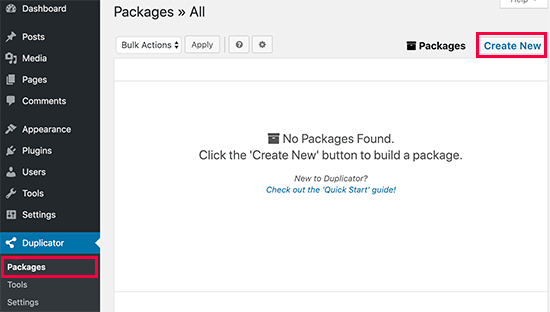
Continue clicando no botão Avançar .
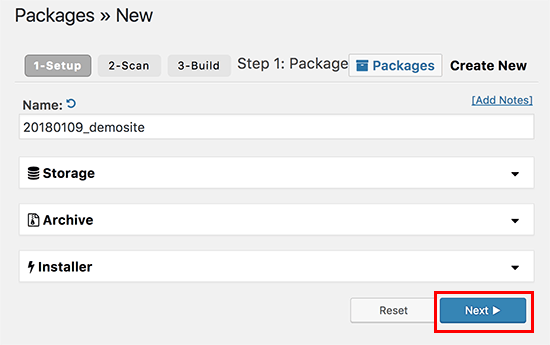
Se a próxima janela exibir todos os bons resultados conforme a imagem abaixo, clique em Construir .
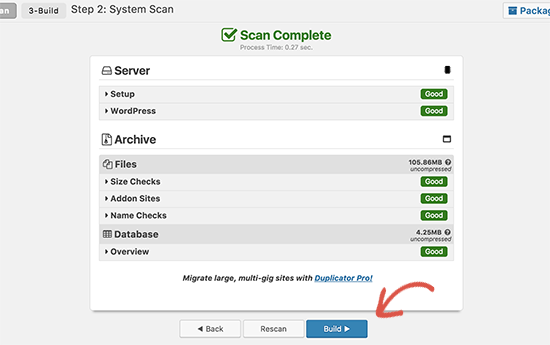
A conclusão deste processo pode demorar alguns minutos. Depois disso, você verá uma frase dizendo Pacote Concluído e vá em frente e clique em Download com Um Clique para baixar o Instalador e o Arquivo juntos. Para esclarecer, o arquivo do instalador é para automatizar o procedimento de instalação e o arquivo Archive é uma cópia de todo o seu site.
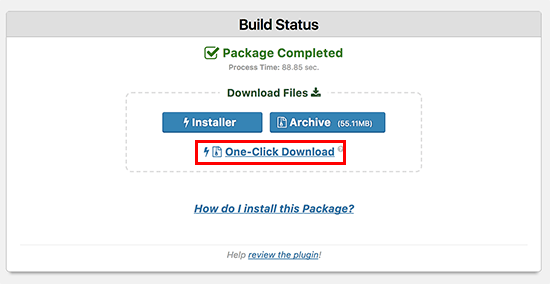
Além disso, você pode experimentar o melhor plugin de backup do WordPress se estiver procurando por uma ferramenta que ofereça os dois recursos: Backup e Migração.
Etapa 3: importe seu site WP para o novo host
A próxima etapa neste guia, Como transferir um site WordPress para um novo host , é importar seu site WP para outro host.
Assim que tiver os dois arquivos acima, você precisará enviá-los para seu novo host por meio do cliente FTP.
Normalmente, você precisa inserir o nome de domínio do site como um host para conectar seu FTP. Mas agora seu domínio ainda está funcionando com o host antigo. Portanto, em vez de inserir o nome de domínio, não há problema em inserir o endereço IP do servidor ou mesmo o nome do host do servidor. Basta acessar o cPanel de sua nova conta de hospedagem na web para obter essas informações.
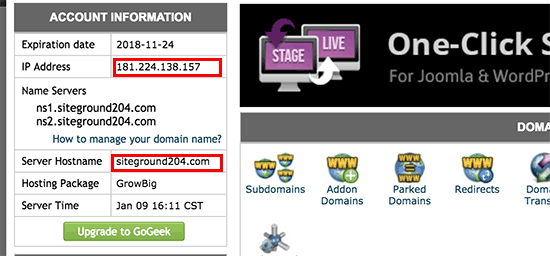
Caso você não consiga localizá-los, basta entrar em contato com seu novo provedor de hospedagem para saber mais sobre o assunto.
Observe que seu diretório raiz não deve ter nenhum arquivo ou dado ainda e agora você pode carregar o instalador e o arquivo compactado para este diretório raiz via FTP. Você pode ver / username / public_html / folder.
Existem alguns casos em que o provedor de hospedagem instala o WordPress automaticamente assim que você se inscreve em uma nova conta. Portanto, basta excluí-lo para esvaziar o diretório raiz e fazer upload de ambos os arquivos.
Etapa 4: alterar ou editar o arquivo de hosts
A próxima etapa para migrar o site WordPress é alterar / editar o arquivo hosts para evitar o tempo de inatividade. Assim que seu novo host tiver um arquivo junto com o arquivo do instalador, basta acessar o arquivo do instalador através do navegador.
Normalmente, usamos este link de URL como: http://www.thimpress.com/installer.php para acessar. Mas ao usar o link, você verá um erro 404 porque seu nome de domínio ainda funciona com o host antigo.
Para resolver esse problema, você pode tentar um arquivo host diretamente no seu computador.
Em primeiro lugar, obtenha o seu endereço IP do seu novo servidor de hospedagem entrando no cPanel admin e clique no link expandir estatísticas para encontrar o endereço IP compartilhado .
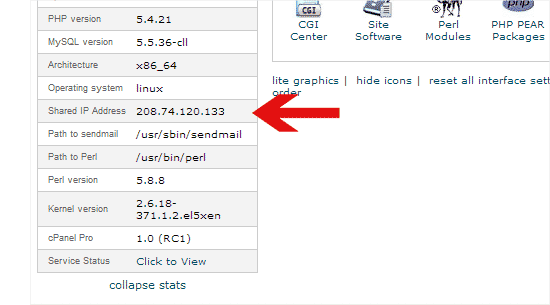
Em seguida, vá para Programas -> selecione Todos os programas -> em seguida, escolha Acessórios -> clique com o botão direito do mouse e escolha Executar como administrador . Haverá um prompt do UAC do Windows, então clique em Sim .
Agora você pode ir para Arquivo -> selecionar Abrir -> localizar a pasta Depois, você pode ver o arquivo hosts e apenas abri-lo. Na parte inferior deste arquivo, digite o endereço IP e seu nome de domínio e não se esqueça de salvar essas alterações.

Por exemplo: 192.168.1.22 www.thimpress.com
Bem feito. Você pode visitar seu arquivo em um novo host por meio do nome de domínio no computador.
Etapa 5: Crie um banco de dados MySQL em seu novo host - migre o site WordPress
Você tem os dados do MySQL em sua nova conta de hospedagem? Caso contrário, você pode seguir esta etapa. Em caso afirmativo, você pode ir diretamente para a próxima etapa de Como migrar o site WordPress .
Em primeiro lugar, acesse sua nova conta de hospedagem no painel cPanel e encontre o banco de dados MySQL .
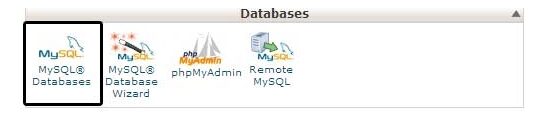
Em seguida, digite um nome para seu banco de dados e clique no botão Criar banco de dados .
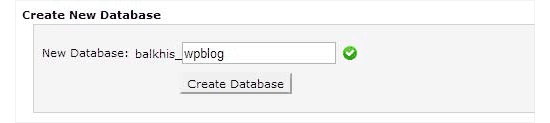
Depois de ter o banco de dados MySQL, encontre a parte MySQL Users e adicione as informações necessárias como nome de usuário e senha e clique em Create a User .
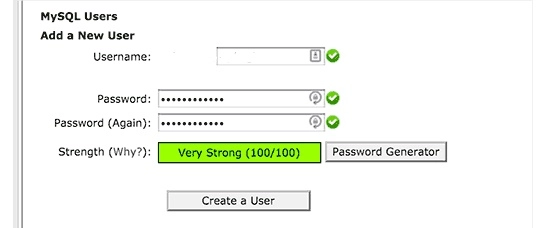
Em seguida, você pode adicionar esse novo usuário ao seu banco de dados para obter todas as permissões de acesso a esse banco de dados.
O que você deveria fazer? Basta localizar a parte Adicionar usuário ao banco de dados e clicar no botão Adicionar .
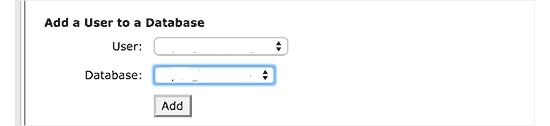
Agora você pode usar o banco de dados com o WordPress. Lembre-se de todas as informações, como nome de usuário ou senha, para usar na próxima etapa.
Etapa 6: comece com o processo de migração do duplicador
Agora vamos executar o instalador. Primeiro, você precisa alterar thimpress.com para o seu nome de domínio em http://www.thimpress.com/installer.php .
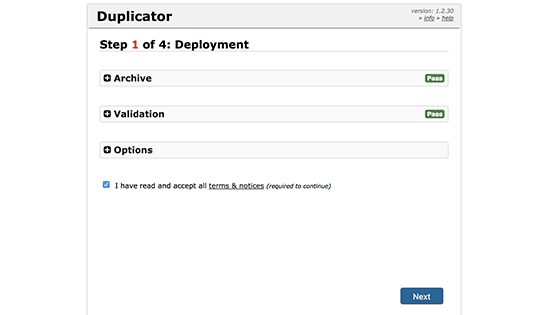
Se você vir a palavra Passar na parte Arquivo e Validação , significa que o instalador foi executado com sucesso após o teste.
Em seguida, clique no link termos e avisos para ler com atenção antes de clicar em Avançar .
Depois disso, ele requer seu host MySQL, nome do banco de dados, nome de usuário e também senha que você criou anteriormente. Ao terminar, clique em Test Database para verificar se as informações estão corretas ou não.

Se o Duplicator , o famoso plugin do Migrate WordPress Site , puder conectar suas informações, você verá Pass . Se não puder, você pode verificar os detalhes do erro e corrigi-lo. Em seguida, clique no botão Avançar para continuar.
Este plugin irá realizar a importação de seu banco de dados do arquivo zip para o novo banco de dados e prosseguir com o botão Avançar .
Finalmente, você pode ver um botão de login do site . Basta clicar e inserir suas informações no novo host.
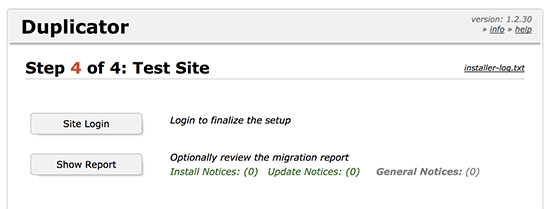
Etapa 7: Atualizando Seu Servidor de Nomes de Domínio (DNS)
Depois de completar uma cópia de seu banco de dados, bem como de arquivos em seu novo servidor de hospedagem. No entanto, seu domínio ainda funciona com a hospedagem antiga.
Para atualizar, basta trocar seus servidores de nome de domínio para que seus usuários possam encontrar seu novo local.
Se o seu nome de domínio, bem como a sua hospedagem, forem registrados de uma empresa de hospedagem, é fácil trazer o domínio para outro novo host. Caso contrário, você deve atualizar / editar seus servidores de nomes.
No novo host, você pode encontrar os URLs das informações do servidor de nomes DNS como:

Veja um exemplo, usamos GoDaddy para alterar / editar servidores de nomes DNS.
Em primeiro lugar, acesse sua conta GoDaddy e encontre Domínios . Em seguida, clique em qualquer botão Gerenciar que deseja alterar ao lado do nome de domínio.
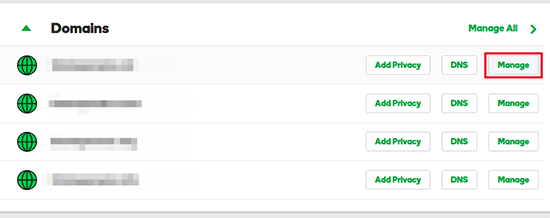
Além disso, você pode encontrar a parte Configurações adicionais e selecionar o link Gerenciar DNS .
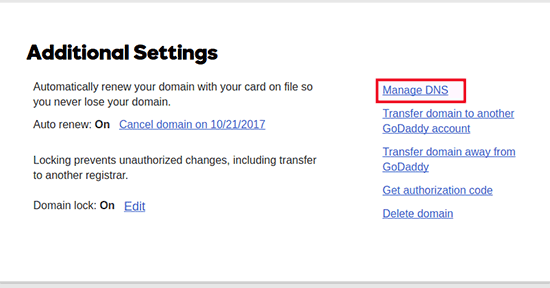
Haverá uma seção Nameservers quando você rolar para baixo e clicar em Change .
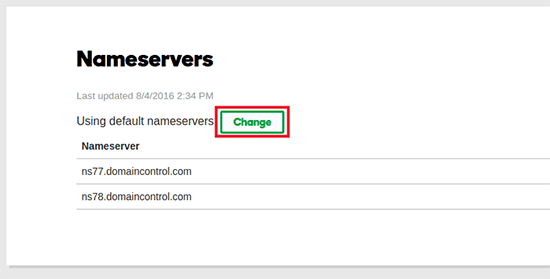
Agora você pode mudar de Padrão para Personalizado em Escolha seu novo tipo de servidor de nomes e insira as informações do servidor de nomes que você copiou anteriormente. Em seguida, clique no botão Adicionar .
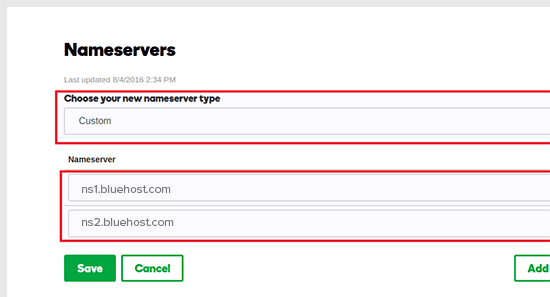
Por último, você só precisa esperar de 4 a 48 horas para concluir o processo de Como migrar um site WordPress para um novo host ou como mover o site WordPress para um novo servidor.
Você pode estar curioso para saber se seus usuários podem ver a diferença quando você usa um novo host com o mesmo conteúdo. Claro, eles não podem reconhecê-lo. Lembre-o de não cancelar sua hospedagem antiga imediatamente. Apenas cancele quando seu site estiver funcionando perfeitamente. É bom entrar em contato com a equipe depois de uma semana de sua migração.
Pensamentos finais
Felizmente, você pode migrar o site WordPress para outro novo host por meio de nosso guia sem tempo de inatividade hoje, mesmo que nunca tenha tentado fazer isso antes. Lembre-se de escolher o provedor de hospedagem correto para que você não precise mover ou transferir seu site novamente.
